Smakämnen iPod photo cache-mapp lagrar cacheminnet för dina foton. Som sådan kan det ta upp mycket utrymme i ditt system och det är därför du kanske vill rensa bort det. Detta gör att du kan spara mer utrymme på ditt system.
Så, vad är det egentligen? Är det säkert att radera det? Om så är fallet, hur rensar du din dator från den här cachemappen?
Här kommer vi att diskutera nämnda mapp i fråga. Vi kommer att prata om säkerheten med att ta bort den nämnda mappen. Dessutom kommer vi att ge dig topp Mac-rengöringsverktyg du kan använda för att rensa din dator från nämnda mapp utan att behöva gå igenom ramar bara för att göra det (och du behöver inte skada dina systemfiler). Den här guiden kommer att vara ett enkelt sätt att hjälpa dig med problemet.
Del #1: Vad är iPod Photo Cache-mappen?Del #2: Kan användare radera iPod Photo Cache-mappen på ett säkert sätt?Del #3: Rensa cachemappar automatiskt med TechyCub Mac CleanerDel #4: Manuell radering av iPod Photo Cache-mappSlutsats
Del #1: Vad är iPod Photo Cache-mappen?
Om du synkroniserar din Apple-mobilenhet (t.ex. iPad, iPod, iPhone) till din macOS-dator eller Windows-dator, iTunes kommer att skapa den så kallade iPod photo cache-mappen på datorns hårddisk eller solid-state-enhet.
Denna speciella cachemapp kommer att innehålla metadata för fillagring av din databas eller index över foton. Den kommer också att innehålla undermappar F00-F50 för olika filer med tillägget ITHMB (dvs. FILENAME.ITHMB). De så kallade ITHMB-filerna används för att lagra bilder för att säkerställa att de är optimerade för visningsläget och skärmstorleken på enheten den befinner sig i.
Så, mappen används för att lagra bilder för att se till att bilderna är optimerade för olika typer av mobila enheter som den används i. Till exempel, när du synkroniserar bilder till iPod med ditt iTunes-program, konverteras bilder automatiskt till ett visst format. I det här fallet kommer det att vara 16-bitmappsformatet.
Den nämnda cachemappen kommer att lagra nämnda konverterade bilder under synkroniseringsprocessen innan dessa överförs från din dator till din mobila enhet (t.ex. iPod, iPhone). Som sådan kommer iTunes att ha ett snabbt sätt att ta bort bilderna från din mobila enhet vid andra tillfällen när synkroniseringsprocessen är klar. På så sätt undviks återkonvertering och gör processen snabbare.
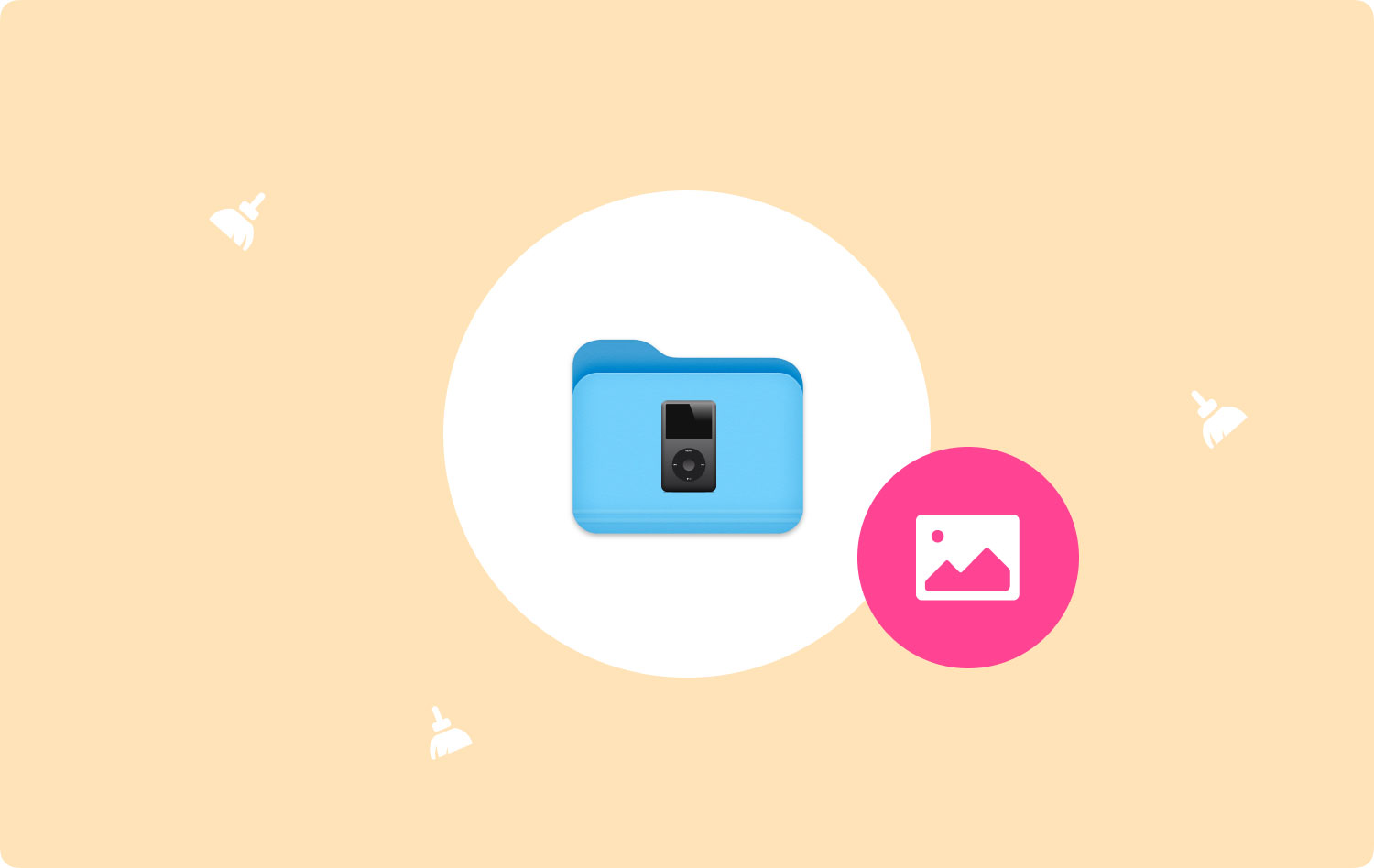
Del #2: Kan användare radera iPod Photo Cache-mappen på ett säkert sätt?
Är det säkert att ta bort nämnda cachemapp från din enhet? Dessutom, var kan du se nämnda cachemapp i dina kataloger?
Egentligen kommer platsen för den nämnda cachemappen att bero på de inställningar du har för att synkronisera din enhet. Dessutom är det SÄKERT att ta bort mappen för din iPod Photo-cache och det kommer inte att skada ditt datorsystem eller din mobila enhets inre funktion. När du synkroniserar dina bilder vid en senare tidpunkt, återskapas den nämnda cachemappen automatiskt.
Cachemappen gör saker snabbare för dina enheter. Men det finns tillfällen då storleken på den här mappen är för stor att den tar upp för mycket utrymme i ditt system. Ju högre upplösning och kvaliteten på bilderna, desto större blir cachemappen. Det finns en direkt korrelation mellan de två eftersom den används för att lagra kopior av nämnda bilder.
Frågan är varför användare behöver rensa ur sin iPod photo cache-mapp? Svaret är enkelt. Ibland, på grund av flera användningar av cachen, blir storleken för stor att den tar upp mycket utrymme i ditt system. Som sådan kan det leda till en trög enhet som fungerar dåligt. När du rensar cachemappen ger det mer lagringsutrymme på din enhet. Således kommer din enhet att ha möjlighet att använda dessa gratisresurser för andra uppgifter.
Del #3: Rensa cachemappar automatiskt med TechyCub Mac Cleaner
Mer än bara ett Mac-rensningsverktyg, TechyCub Mac Cleaner är mångsidig. Du kan använda den för att snabba upp och optimera din Mac. Lägg till mer ledigt utrymme till din Mac direkt.
Mac Cleaner
Skanna din Mac snabbt och rensa enkelt skräpfiler.
Kontrollera den primära statusen för din Mac inklusive diskanvändning, CPU-status, minnesanvändning, etc.
Snabba upp din Mac med enkla klick.
Gratis nedladdning
TechyCub Mac Cleaner kommer med massor av användbara funktioner. Dubblettfiler, iTunes papperskorgen, stora, föråldrade filer, fotocache, e-postpapper och systemavfall kan alla enkelt tas bort från en Mac med det här verktyget. Det erbjuder en bekväm metod för att kontrollera mängden diskutrymme på din Mac och förbättra mängden ledigt lagringsutrymme.
Dess gratisutgåva låter dig komma åt alla dess väsentliga funktioner. Du bör dock vara medveten om att en gratis provperiod har flera begränsningar. Du får till exempel bara skanna och hantera 500 MB data på din Mac.
Dessutom innehåller programmet ett antal praktiska program som du kan använda för att rensa ut din macOS-dator och få den att köras snabbare och mindre överbelastad. Det bästa alternativet för dem som söker efter en snabb metod för att optimera sina Mac-datorer är TechyCub Mac Cleaner.
TechyCub Mac Cleaner, en optimeringsapplikation för Mac skapad för att säkerställa att du har tillräckligt med lagringsutrymme, är den bästa lösningen du kan använda för att gör din Mac snabbare. Du kan använda den för att hitta och ta bort oönskade filer från din dator med bara några snabba musklick.
Så här använder du verktyget för att rensa upp iPod photo cache-mapp på ditt system:
- När du har laddat ner installationsprogrammet från produktens webbplats online använder du det här paketet för att installera programvaran på din Mac-enhet.
- När du har installerat programmet är det bara att starta TechyCub Mac Cleaner på din dator.
- På den vänstra panelen kan du upptäcka ett antal moduler som kan användas för att optimera och rensa upp prestanda på din macOS-dator. Vi väljer Skräpstädare för att uppnå vårt syfte.
- Tryck sedan på SCAN knapp. Med hjälp av programmet kan du hitta och ta bort onödiga systemfiler.
- Välj de oönskade skräpfilerna du vill ta bort. Du kan också klicka Markera allt för att välja all värdelös information från listan som visas.
- Klicka sedan på REN knapp.
- Vänta tills programmet visar meddelandet "Rengöring klar" för att bekräfta att processen för att rensa upp ditt macOS-system är klar.

Några av fördelarna med verktyget inkluderar följande:
- Din Mac genomsöks noggrant, inklusive iTunes, säkerhetskopior, papperskorgar, gamla mappar och e-postbilagor.
- Den visar oanvända och oönskade filer på din enhet.
- Genom att ta bort oanvända filer från din Mac-enhet, hjälper det att påskynda det.
- Det förbättrar funktionaliteten hos Mac-enheter.
- Det finns ett alternativ med ett klick. Detta innebär att du kan skanna och rengöra din gadget grundligt med bara ett klick.
- Det erbjuder en riskfri provperiod. De första 500 MB av TechyCub Användning av Mac Cleaner tillhandahålls utan kostnad. Nu kan du njuta av enhetens fördelar utan att behöva betala för dem ur din egen plånbok.
Del #4: Manuell radering av iPod Photo Cache-mapp
Du kan också manuellt radera iPod photo cache-mappen på din enhet. Den här metoden rekommenderas dock inte eftersom du kan ta bort viktiga systemfiler som är avgörande för enhetens funktion. Icke desto mindre måste du följa stegen nedan:
Steg #1: Besök ditt bibliotek för iPhoto
Det första du bör göra är att öppna ett Finder-fönster i din dator. Efter det, besök iPhoto Library. Vanligtvis är den här mappen en undermapp som finns i huvudmappen Bilder.
Steg #2: Visa paketets innehåll
Nästa steg är att CTRL + KLICKA på din dators iPhoto-bibliotek. Efter det väljer du alternativet som säger "Visa paketets innehåll".
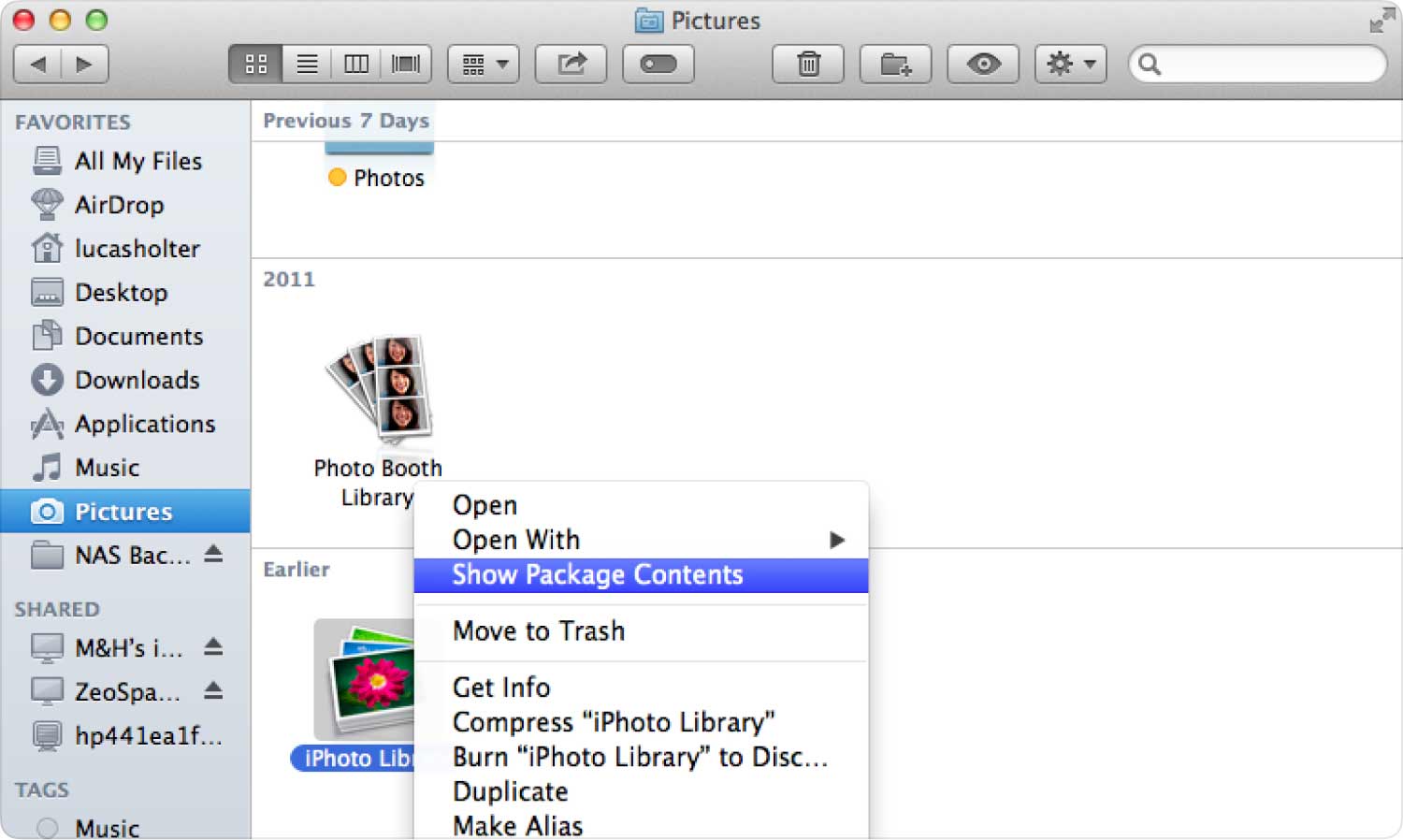
Steg #3: Dra cachemappen mot papperskorgen
Det enda du bör göra är att dra mappen som heter "iPod Photo Cache” till papperskorgen på din dator. Något annat i den mappen ska inte röras, flyttas eller raderas. Det beror på att dessa kan vara viktiga för ditt datorsystems funktion.
När det är gjort är nästa steg att tömma papperskorgen i din dator. För att göra det, gå till Dock och hitta ikonen för papperskorgen. CTRL + KLICKA på ikonen för papperskorgen och välj sedan alternativet som säger Töm papperskorgen.
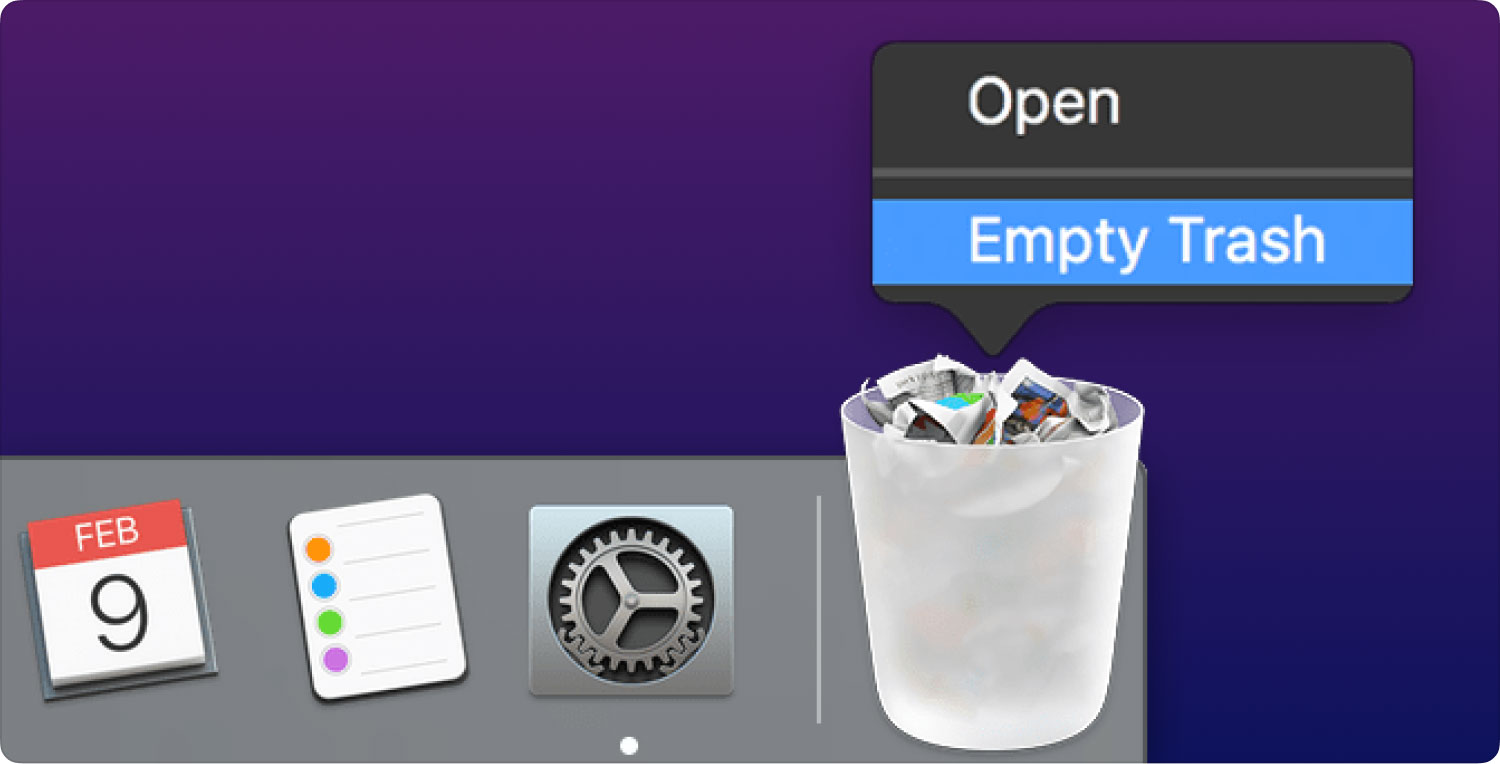
Folk läser också Hur man rensar cacheminnet på Chrome på Mac En komplett guide om hur man rensar Photoshop-cache
Slutsats
Bilder som för närvarande importeras till iPod sparas i iPod Photo Cache. Detta kommer att påskynda filöverföringen. På så sätt undviks omvandlingsprocesser för att påskynda allt. Den kan ibland vara så stor att den tar mer plats än själva filerna.
Därför bör du radera dessa cachar för att frigöra utrymme på din smartphone. Detta beror på att ha mer kapacitet gör prylen snabbare och presterar bättre.
Nu när du är medveten om platsen för nämnda iPod photo cache-mapp, kan du antingen radera det manuellt eller använda ett program för att göra det. Det är inte tillrådligt att välja alternativ ett eftersom du riskerar att skada din enhet genom att ta bort andra kataloger eller data som är väsentliga för dess funktion. Du skulle behöva använda TechyCub Mac Cleaner, ett verktyg, som ett alternativ. Med det här alternativet kan du radera alla dina fotocacheminne utan att skada eller störa din smartphones funktion. Prova det gratis direkt!
